vivo怎么录屏有声音?一文教你搞定!
在vivo手机上录制带声音的屏幕录像是一个常见的需求,可以用于记录游戏过程、制作教程或分享有声音的内容。很多人不知道vivo怎么录屏和把声音录制进去?往往导致录制手机视频完成之后,才发现没有把声音录制进去。为了避免大家做无用功,本文详细介绍两种方法,帮助您在vivo手机上实现这一目标。

vivo录屏方法1:使用内置录屏功能
如果我们使用手机的内置录屏功能,vivo怎么录屏有声音?其实很简单,我们需要先进行下面的设置:
步骤1:vivo手机怎么录屏?我们在vivo手机手机上打开【设置】,再分别点击【快捷与辅助】>【超级截屏】>【录制声音】。
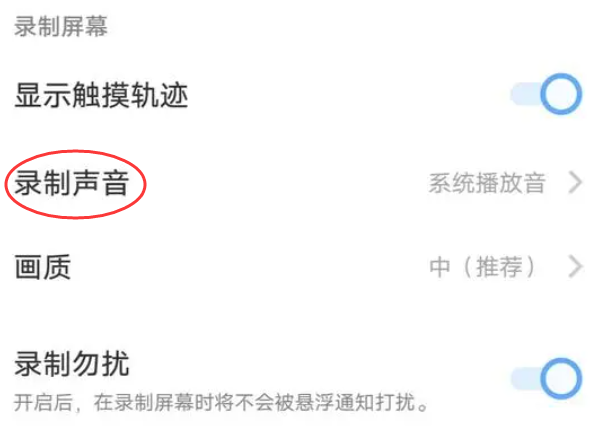
步骤2:之后进入录制声音选项,进行相应的声音勾选即可。
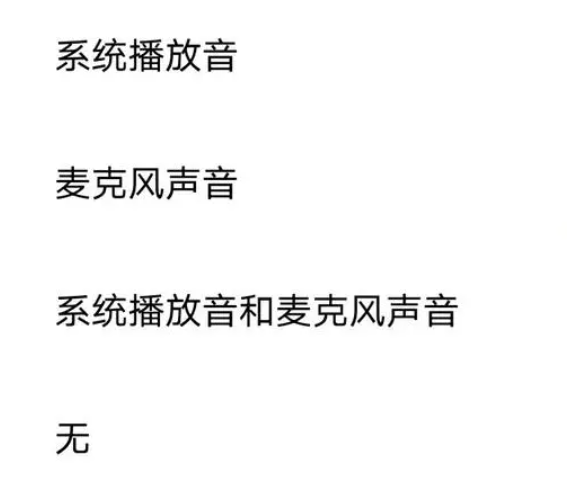
步骤3:设置好声音后,返回到vivo手机桌面,滑动下拉通知栏,找到并点击【超级截屏】图标。在弹出的窗口,点击【录制屏幕】开始录制,声音也会被录制下来。
vivo录屏方法2:使用数据蛙录屏软件
Vivo手机如果长时间录制视频的话,很容易出现发热、卡顿的现象,还会占用大量内存。除了使用手机来录制视频,我们还可以通过数据蛙录屏软件来进行录制。数据蛙录屏软件录制的视频高清无水印,还可以同时录制扬声器、麦克风声音,是一款值得推荐的软件。
操作步骤如下:
步骤1:在您的电脑上下载并安装数据蛙录屏软件,然后打开它,点击【录手机】模式。
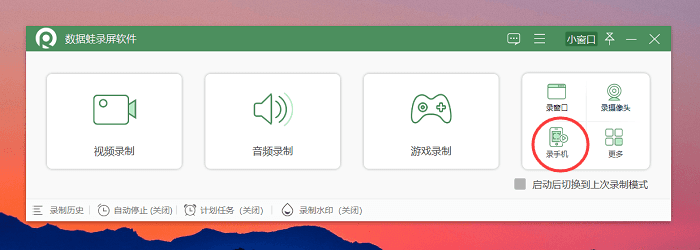
步骤2:因为vivo手机是安卓系统,所以我们在弹出的界面选择【安卓录制】。连接方式,推荐使用【USB连接】,会让扫描出现的数据更稳定。
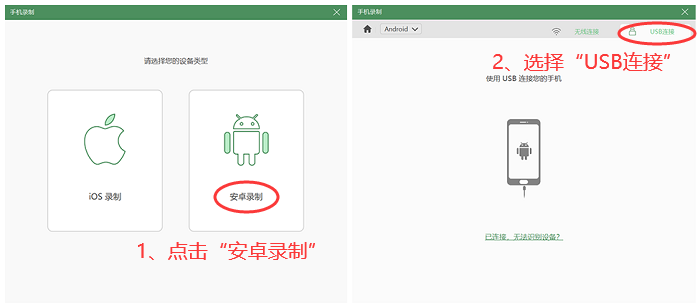
步骤3:在开始录制之前,我们需要在【录制内容】进行选择,即勾选要录制的声音类型。vivo怎么录屏只录手机内部的声音?在这里,我们直接选择【手机扬声器】即可。
点击【录制】按钮,软件将开始录制带声音的屏幕录像。
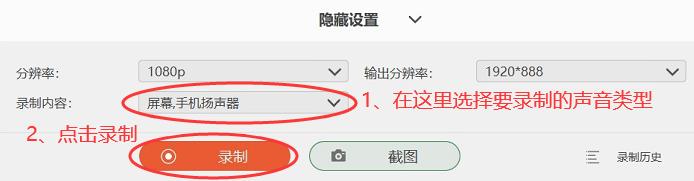
步骤4:vivo手机视频录制完成后,进行分割、添加特效、移动等处理,最后点击【剪辑】按钮即可。
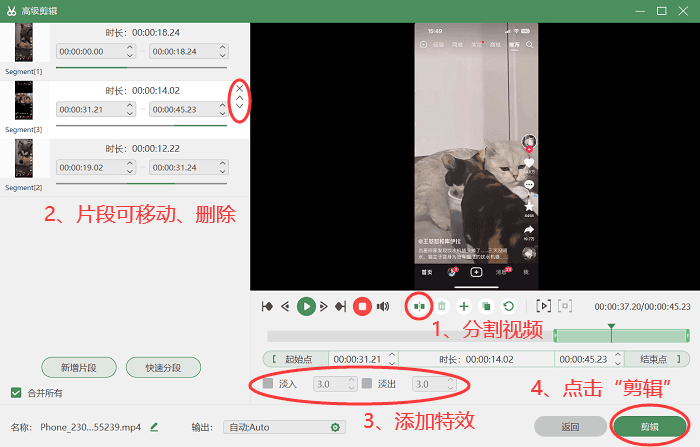
无论您选择哪种方法,都可以轻松地在vivo上录制带声音的屏幕录像。如果您希望获得更多高级的录制和编辑功能,vivo怎么录屏?小编推荐使用数据蛙录屏软件。
这款软件不仅支持录制声音,还可以进行视频剪辑、添加标记等操作,确保您得到所需的高质量录制效果。快去尝试一下吧!
